有很多人遺失過Windows 電腦上的重要文檔,相片與其他數據,你可能希望自己在丟失之前儲存了額外的副本。但是你是否知道Windows 具有內置的備份功能,並且可以透過幾個步驟在Win10復原刪除檔案?在本文中,我們將教你如何在Windows 10/8/7中還原永久刪除的檔案。
從檔案歷史記錄中還原永久刪除的檔案
刪除非常容易,但是保留或復原卻非常困難。你可以透過按鍵盤上的Shift + Delete 鍵或格式化,清理資源回收筒,甚至不當地從外接式儲存裝置刪除檔案來丟失文檔,則你有可能從Windows 上的「檔案歷史記錄」中復原刪除的檔案。
如果你是Windows 10/8用戶,並且已使用檔案歷史記錄來備份檔案,那麽可以按照以下步驟從檔案歷史記錄中檢索刪除的檔案或資料夾。
步驟1、在Windows 資源管理器中開啟丟失檔案的資料夾。
步驟2、單擊「主頁」選項卡下的「歷史記錄」按鈕,「檔案歷史記錄」程式將向你顯示其備份的內容
步骤3、你可以瀏覽資料夾或檔案,向前或向後移動以找到要還原的版本。
步骤4、找到所需檔案後,單擊綠色的「還原」按鈕以還原所需的版本
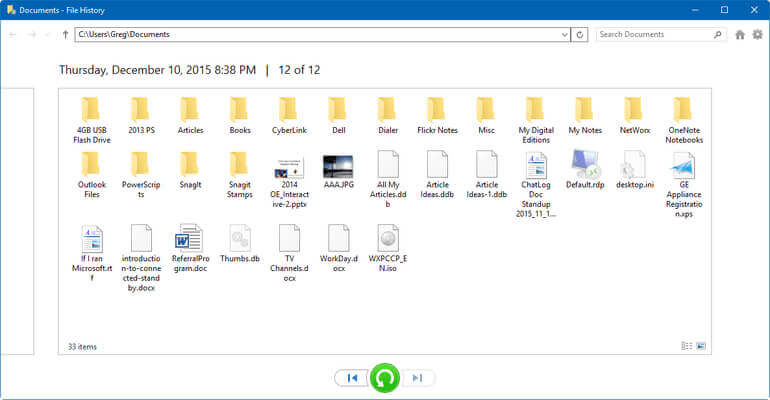
如果你尚未啟用此功能,那可以使用下一種方法。但是,以下是激活檔案歷史記錄以備將來使用的步驟。
- 只需轉到「開始」選單,依次單擊「設定」,單擊「更新與安全」,找到「備份」選項
- 選擇「添加驅動器」,選擇備份位置。
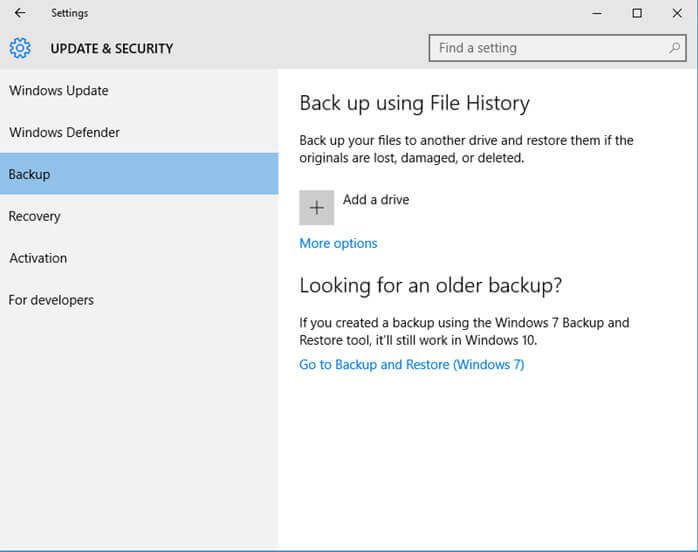
從還原舊版中還原永久刪除的檔案
透過這種方法,執行以下步驟,則可以將Windows10中永久刪除檔案還原到Windows:
步骤1、只需導航至檔案曾經所在的資料夾。
步骤2、右鍵單擊該資料夾,選擇復原還原舊版。
步驟3、將顯示幾個可用的版本,選擇要還原的版本,單擊「確定」。
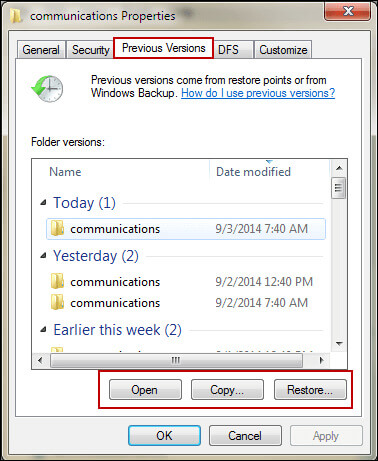
如果找不到任何可用的版本,那麼也許你沒有創建還原點,這裏有執行此操作的方法。
- 開啟搜索欄,鍵入「還原」,開啟「創建還原點」。
- 在「保護設定」部分下,選擇主系統驅動器,單擊「配置」。
- 勾選「開啟系統保護」選項,最後單擊「應用」。
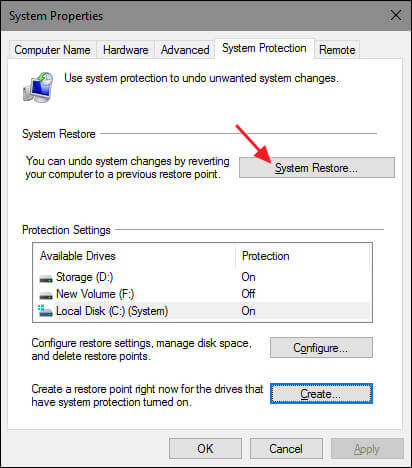
從Windows 備份中檢索永久刪除的檔案
如果你曾經在Windows 7中創建過備份,那麽可以從舊的Windows 備份中還原永久消失的資料夾。你可以按照以下步驟從Windows 備份中檢索檔案:
步驟1、開啟「控制台」,導航至「系統與安全性」>「備份與還原(Windows 7)」。選擇「還原我的檔案」。

步驟2、單擊「瀏覽檔案」或「瀏覽資料夾」以選擇先前創建的檔案與資料夾還原備份。

步驟3、選擇一個路徑來儲存你的復原檔案。
步驟4、如果此位置已經有一個同名檔案,請根據需要選擇「複製並取代」,「不複製」或「複製,但保留兩個檔案」。等待還原過程完成。
使用軟體復原刪除的檔案(無需備份)
以上所有方法都要求你已經在Windows 電腦中創建了備份或啟用了某些功能,如果沒有可用的備份,我還能在Windows 10中還原永久刪除的檔案嗎?「資料救援」是專業的數據復原工具,無論造成數據丟失的原因如何,都可以在Windows 10/8/7中還原刪除的檔案。此外,它是100%安全的,不會涉及你的其他數據。
免費試用 免費試用
「資料救援」的功能
- 「資料救援」支援1000多種檔案類型,包括圖像,PDF 文檔,影片,檔案,辦公文檔,電子郵件等。
- 「資料救援」非常易於使用,只需透過3個步驟就可使用「資料救援」復原永久刪除的檔案。
- 從電腦硬碟驅動器,外接式驅動器,USB 閃存驅動器,SD 卡,SSD,相機等任何裝置上檢索永久刪除的檔案。
- 「資料救援」支援Windows 10,Windows 8.1,Windows 8,Windows 7與Windows XP。
在Windows 10中輕鬆救援永久刪除的檔案:
步驟1、啟動「資料救援」並選擇丟失數據的位置。選擇位置後,選擇「開始」按鈕開始掃描過程。
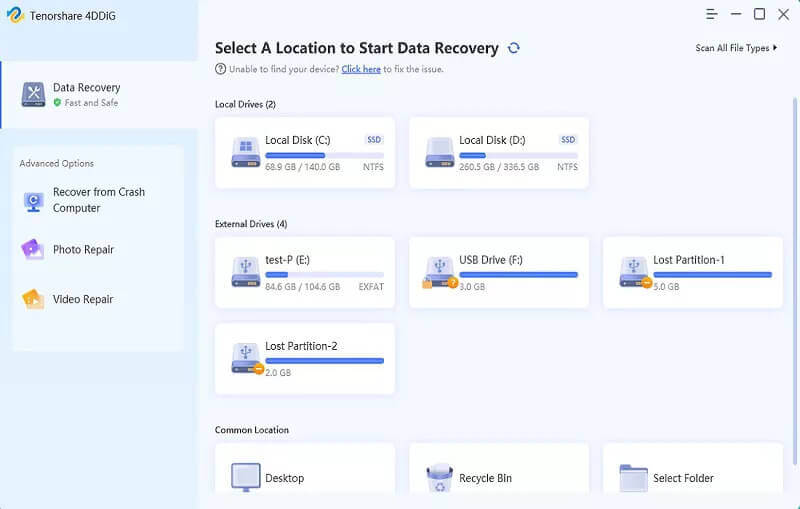
步驟2、它開始對丟失檔案的位置進行快速而徹底的掃描。

步驟3、掃描過程完成後,它將列出所有刪除的檔案。你可以在復原之前預覽刪除的檔案,單擊「還原」以在Windows 10中檢索永久刪除的檔案。

貼士
為避免數據丟失與覆蓋,你應該使用另一個安全的數據儲存裝置來儲存所有復原的檔案。
結論
參考以上所有選項後,你可從PC 中還原永久刪除的檔案,可以說,使用數據復原工具從Win10救回刪除檔案是最有效的方法,尤其是在沒有備份的情況下。諸如「資料救援」之類的救援工具,不僅可以復原丟失的任何內容,還可以確保將這些檔案復原到的路徑或位置安全無毒。復原過程也很簡單,只需遵循3條原則。選擇,掃描與還原。
免費試用 免費試用

